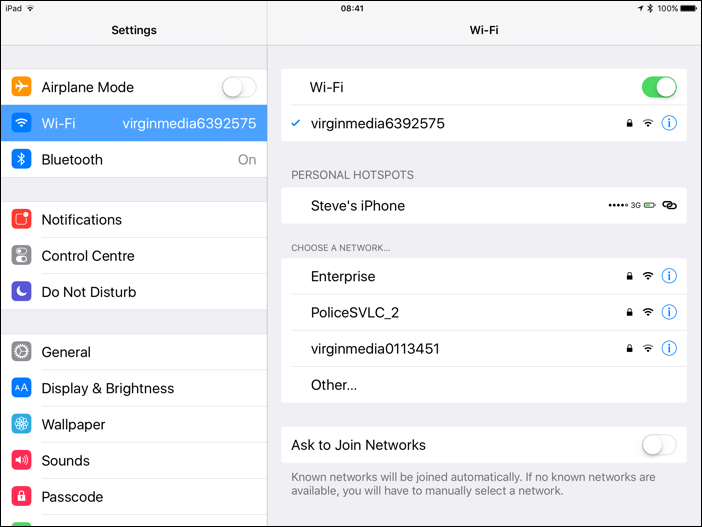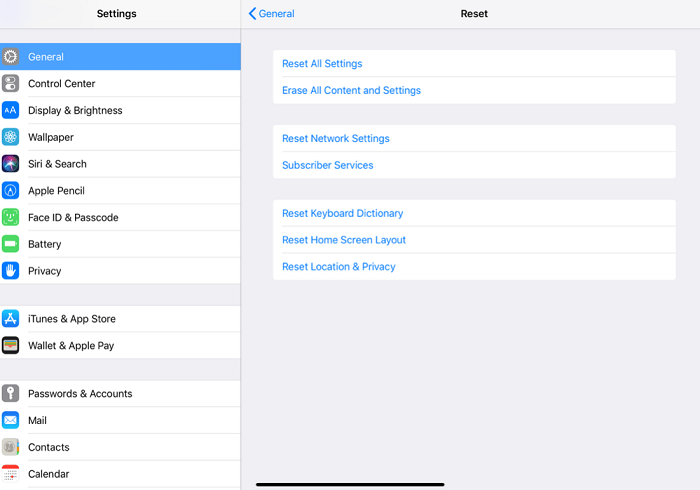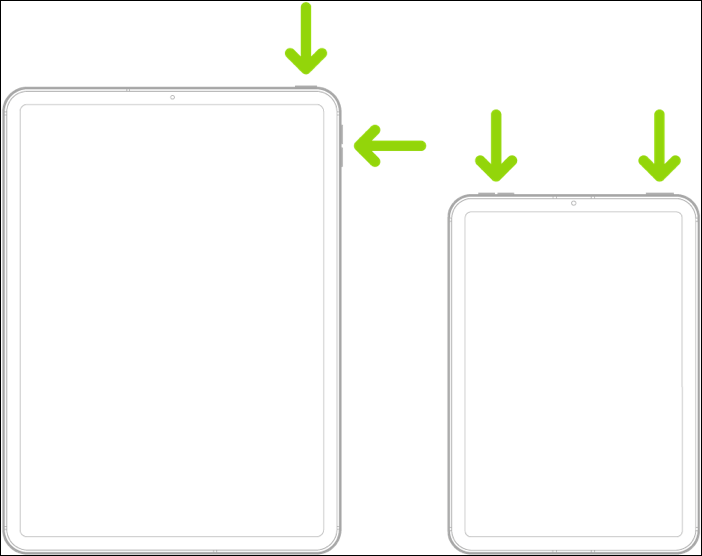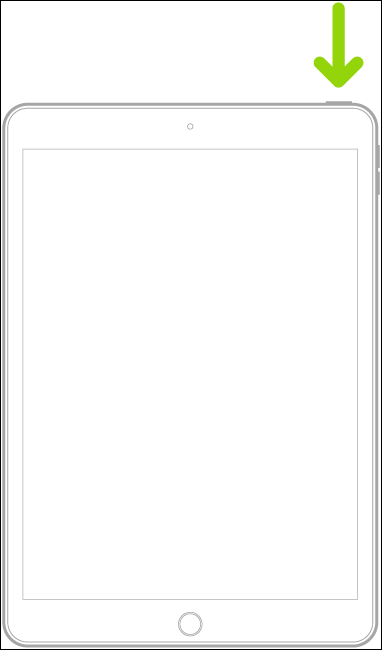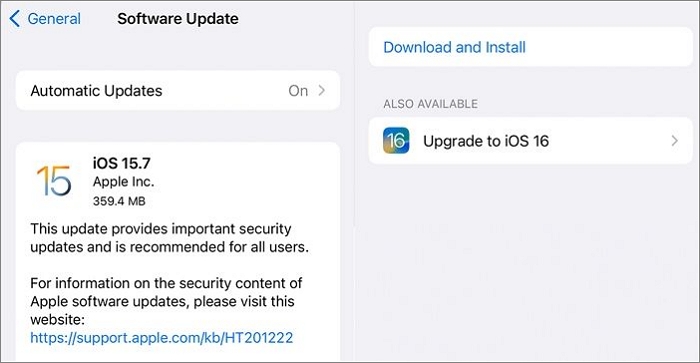Zusammenfassung:
Dieser Artikel beantwortet Ihre Frage 'Wie lange dauert die Datenübertragung von einem iPad auf ein anderes?'. Beheben Sie die langsame iPad-Datenübertragung auf 5 effektive Arten.
- Hauptinhalt:
- Die zentralen Thesen
- Wie lange dauert die Datenübertragung von iPad zu iPad?
- Warum dauert die Datenübertragung von einem iPad auf ein anderes so lange?
- So beheben Sie das Problem, dass die Übertragung von einem iPad auf ein anderes ewig dauert
- 1️⃣Überprüfen Sie die Internetverbindung
- 2️⃣Netzwerkeinstellungen zurücksetzen
- 3️⃣Geräte neu starten
- 4️⃣Löschen Sie nicht benötigte Dateien
- 5️⃣Aktualisieren Sie das iPadOS-System
- Eine einfache Möglichkeit, alles von iPad auf iPad zu übertragen
- Auf die Frage „Wie lange dauert es, Daten von einem iPad auf ein anderes zu übertragen“ wurde geantwortet.
- Wie lange dauert die Datenübertragung auf ein neues iPad – FAQs
- 1. Wie übertrage ich alles von meinem alten iPad auf mein neues iPad Quick Start?
- 2. Warum dauert es so lange, bis mein neues iPad geladen ist?
Die zentralen Thesen
- Der Hauptfaktor, der zu Verzögerungen bei der iPad-Datenübertragung führt, ist die Menge der übertragenen Daten. Löschen Sie nicht benötigte Dateien und starten Sie die Datenübertragung neu.
- Wenn Sie mithilfe von Quick Start Dateien von einem iPad auf das neue iPad übertragen, sollte der gesamte Vorgang in bis zu 2 Stunden abgeschlossen sein.
- Da die drahtlose Übertragung erheblich von der WLAN-Geschwindigkeit abhängt, sollten Sie die Verwendung einer iPhone-Übertragungssoftware in Betracht ziehen, um Daten über eine stabile USB-Verbindung zu übertragen, was im Durchschnitt weniger als 30 Minuten dauert.
Wenn Sie bei der Datenmigration von einem alten iPad auf ein neues mit QuickStart längere Übertragungszeiten feststellen, stellt sich die Frage: Wie lange dauert die Datenübertragung von einem iPad auf ein anderes ? Oder Sie stoßen möglicherweise auf eine ähnliche Situation, wie der Benutzer sie unten beschreibt. In diesem Artikel erfahren Sie, wie lange die Datenübertragung zwischen iPads dauert, erläutern die Gründe, warum dies so lange dauert, und bieten mögliche Lösungen, um den Vorgang zu beschleunigen.
Wie lange dauert die Datenübertragung von iPad zu iPad?
Hier sind einige gängige Methoden und eine allgemeine Vorstellung davon, wie lange sie dauern könnten:
- Schnellstart-Setup-Assistent . Wenn Sie Quick Start verwenden, um Daten von einem alten iPad auf ein neues zu übertragen, kann der Vorgang bis zu zwei Stunden dauern.
- iTunes-Sicherung und -Wiederherstellung . Wenn Sie iTunes verwenden, sichern Sie Ihr iPad auf einem PC und stellen Sie es dann auf dem neuen PC wieder her. Der Sicherungsvorgang kann zwischen einigen Minuten und einer Stunde oder länger dauern , und der Wiederherstellungsvorgang auf dem neuen Pad kann ähnlich lange dauern.
- iCloud-Sicherung und -Wiederherstellung . Das erste iCloud-Backup kann einige Zeit dauern, insbesondere wenn Sie viele Fotos und Videos haben, aber die Synchronisierung der Daten auf einem anderen iPad mit iCloud geht normalerweise schnell. Der gesamte Vorgang kann bis zu einer Stunde dauern.
- AirDrop-Dateifreigabe . Wenn Sie AirDrop verwenden, um bestimmte Dateien oder Fotos von einem iPad auf ein anderes zu übertragen, ist die Zeit bei kleineren Dateien relativ schnell, normalerweise in Sekunden , und bei größeren Dateien kann es bis zu ein paar Minuten dauern .
- Apps von Drittanbietern . Einige Apps von Drittanbietern bieten möglicherweise schnellere Datenübertragungsgeschwindigkeiten, insbesondere wenn sie eine direkte Verbindung zwischen den beiden Geräten verwenden. EaseUS MobiMover kann alle Daten innerhalb von 30 Minuten zwischen iPads übertragen.
Warum dauert die Datenübertragung von einem iPad auf ein anderes so lange?
Warum dauert die Datenübertragung von iPad zu iPad so lange? Die Zeit, die zum Übertragen von Daten von einem iPad auf ein anderes benötigt wird, kann abhängig von mehreren Faktoren variieren:
- Die Menge der übertragenen Daten.
- Die Übertragungsmethode.
- Die Verbindungsgeschwindigkeit für eine kabelgebundene Übertragung.
- Die Geschwindigkeit der Netzwerkverbindung.
- Die Leistungsfähigkeit der iPad-Modelle.
- Einige Softwarefehler.
So beheben Sie das Problem, dass die Übertragung von einem iPad auf ein anderes ewig dauert
Unter idealen Bedingungen und einem geringen Datenvolumen geht die Datenübertragung zwischen iPads in der Regel schnell vonstatten und dauert einige Minuten bis eine halbe Stunde. Bei größeren Datensätzen ist Geduld erforderlich und der Vorgang kann sich über mehrere Stunden hinziehen. Wenn die Übertragung zu lange dauert oder stecken bleibt, sollten Sie überlegen, sie zunächst abzubrechen. Befolgen Sie dann die folgenden Schritte zur Fehlerbehebung.
1️⃣Überprüfen Sie die Internetverbindung
Für die Datenübertragung zwischen iPads mithilfe von Quick Start oder iCloud Restore ist ein stabiles und schnelles WLAN-Netzwerk unerlässlich und beide Geräte müssen mit demselben Netzwerk verbunden sein.
Gehen Sie zu Einstellungen > WLAN oder Wi-Fi und stellen Sie sicher, dass beide iPads mit demselben WLAN verbunden sind. Schalten Sie dann WLAN auf beiden iPads aus und wieder ein. Wenn mehrere Geräte mit demselben Wi-Fi-Netzwerk verbunden sind, trennen Sie andere Geräte oder pausieren Sie datenintensive Aktivitäten wie Streaming oder Spiele, um Bandbreite für eine reibungslosere Datenübertragung freizugeben.
![Überprüfen Sie die Internetverbindung auf dem iPad]()
2️⃣Netzwerkeinstellungen zurücksetzen
Wenn die Datenübertragung von einem iPad zum anderen immer noch hängt, können Sie die Netzwerkeinstellungen auf beiden iPads zurücksetzen. Durch das Zurücksetzen der Netzwerkeinstellungen werden alle zuvor verwendeten Netzwerke und VPN-Einstellungen gelöscht.
Schritt 1. Öffnen Sie Einstellungen > Allgemein > iPad übertragen oder zurücksetzen.
Schritt 2. Tippen Sie auf Zurücksetzen > Netzwerkeinstellungen zurücksetzen.
![Setzen Sie die Netzwerkeinstellungen auf dem iPad zurück]()
Schritt 3. Öffnen Sie die WLAN-Einstellungen und verbinden Sie sich erneut mit dem WLAN-Netzwerk.
3️⃣Geräte neu starten
Ein Geräteneustart bewirkt in den meisten Fällen wahre Wunder. Wenn die Übertragung von Dateien vom alten iPad auf ein neues iPad unglaublich langsam ist, befolgen Sie die folgenden Anweisungen, um die beiden iPads neu zu starten.
Auf einem iPad ohne Home-Taste :
Schritt 1: Halten Sie gleichzeitig die Sperrtaste und eine der Lautstärketasten gedrückt, bis ein Schieberegler angezeigt wird.
![Starten Sie ein neues iPad neu]()
Schritt 2. Wischen Sie auf dem Schieberegler „Zum Ausschalten schieben“ nach rechts, um das iPad auszuschalten.
Schritt 3. Halten Sie die Sperrtaste gedrückt, bis das Apple-Logo erscheint, um das iPad einzuschalten.
Auf einem iPad mit der Home-Taste :
Schritt 1. Halten Sie die Sperrtaste gedrückt, bis ein Schieberegler angezeigt wird.
![Starten Sie ein altes iPad mit der Home-Taste neu]()
Schritt 2. Ziehen Sie den Schieberegler, um das iPad auszuschalten.
Schritt 3. Drehen Sie es wieder hoch, indem Sie die Sperrtaste gedrückt halten, bis das Apple-Logo erscheint.
4️⃣Löschen Sie nicht benötigte Dateien
Quick Start überträgt alles von einem iPad auf ein anderes, einschließlich unnötiger Dateien. Um den Datenübertragungsprozess zu optimieren, löschen Sie vorher alle unnötigen Dateien, um die übertragene Datengröße zu reduzieren.
Einige Punkte für den Anfang:
- Doppelte oder unnötige Fotos und Videos
- Downloads von Streaming-Apps sind nicht mehr erforderlich
- Ungenutzte Anwendungen
- Leeren Sie den Cache auf dem iPad und temporäre Dateien
5️⃣Aktualisieren Sie das iPadOS-System
Veraltete Softwareversionen können zu einer langsameren Datenübertragung zwischen zwei iPads führen. Die neueste iOS-Version enthält möglicherweise Patches und Verbesserungen, um den problematischen Datenübertragungsprozess zu beheben.
Schritt 1: Gehen Sie zu Einstellungen > Allgemein > Software-Update.
Schritt 2. Tippen Sie, falls verfügbar, auf „Herunterladen und installieren“, um Ihr iPadOS auf den neuesten Stand zu bringen.
![iPad aktualisieren]()
Eine einfache Möglichkeit, alles von iPad auf iPad zu übertragen
Da Sie stundenlang gewartet haben, fragen Sie sich vielleicht: „Wie lange dauert die Datenübertragung auf ein neues iPad?“ Im Gegensatz zu drahtlosen Übertragungen kann eine kabelgebundene Übertragung schneller und reibungsloser sein, da sie nicht von der WLAN-Geschwindigkeit beeinflusst wird. Wenn Sie einen Computer zur Hand haben, sollten Sie EaseUS MobiMover verwenden, um Dateien von einem iPad auf ein anderes zu übertragen.
EaseUS MobiMover ist eine umfassende Lösung für die Datenübertragung zwischen verschiedenen Mobilgeräten und Computern, einschließlich der Datenübertragung von iPad zu iPad. Egal, ob Sie auf ein neues iPad upgraden oder Informationen zwischen zwei iPads konsolidieren, dieses Tool bietet einen schnellen und effizienten Prozess.
Hauptmerkmale:
- Schnelle Datenübertragungsgeschwindigkeit . EaseUS MobiMover ermöglicht die Datenübertragung, ohne auf WLAN angewiesen zu sein. Durch eine sichere USB-Verbindung kann der gesamte Datenübertragungsprozess in weniger als 30 Minuten abgeschlossen werden.
- Übertragen Sie Daten zwischen verschiedenen Apple-IDs . Dieses iPad-Übertragungstool kann Daten zwischen iPad-Geräten von einer Apple-ID auf eine andere übertragen.
- Hervorragende Kompatibilität . EaseUS MobiMover unterstützt alle iPad-Modelle und das neueste iPadOS 17.
- Übertragen Sie verschiedene Arten von Daten . Dieses Tool kann Audio, Videos, Bilder, Nachrichten, Kontakte und vieles mehr von iPad zu iPad übertragen.
- Übertragen Sie Daten zwischen verschiedenen Geräten . Sie können Daten frei zwischen iPhones, Android-Geräten, iPads und Computern übertragen.
![Übertragen Sie Daten von einem iPad auf ein anderes]()
Auf die Frage „Wie lange dauert es, Daten von einem iPad auf ein anderes zu übertragen“ wurde geantwortet.
Dieser Artikel beantwortet Ihre Fragen: „Wie lange dauert die Datenübertragung von einem iPad auf ein anderes?“ und „Warum dauert es so lange, Daten von einem iPad auf ein anderes zu übertragen?“ Wenn die genannten Tipps das Problem der langsamen Datenübertragung zwischen iPads nicht lösen, verlassen Sie sich auf EaseUS MobiMover für eine garantierte und erfolgreiche iPad-Datenübertragung.
Wie lange dauert die Datenübertragung auf ein neues iPad – FAQs
Wenn Sie noch Fragen zur Dauer der Datenübertragung vom alten iPad auf ein neues iPad haben, lesen Sie diese Fragen und Antworten.
1. Wie übertrage ich alles von meinem alten iPad auf mein neues iPad Quick Start?
Um mit Quick Start alles zwischen einem alten iPad und einem neuen iPad zu übertragen, muss Ihr neues iPad auf die Werkseinstellungen zurückgesetzt werden, sofern Sie es bereits eingerichtet haben. Stellen Sie dann sicher, dass beide Geräte mit demselben WLAN-Netzwerk verbunden sind und Bluetooth aktiviert ist. Schalten Sie dann Ihr neues iPad ein und platzieren Sie es in der Nähe Ihres alten iPad. Befolgen Sie zunächst die Anweisungen auf beiden iPads.
2. Warum dauert es so lange, bis mein neues iPad geladen ist?
Der anfängliche Einrichtungsvorgang nimmt normalerweise einige Zeit in Anspruch, da Ihr neues iPad die Einstellungen konfiguriert. Wenn Ihr neues iPad beim Laden hängen bleibt, können Sie einen Neustart Ihres iPad erzwingen, um zu sehen, ob das Problem behoben ist.